保存しなかった文書の回復
WordやExcelの文書やデータを作成していて、うっかり「保存をしないで閉じてしまった」ということありませんか。
Office2010からですが、保存しないで閉じてしまった文書やデータを回復できるようになっています。
回復できるようにするにはオプションの設定をする必要があります。
保存をしないで閉じてしまったときの回復(Word2016の場合)
「ファイル」から「オプション」をクリックして、「保存」を選択します。
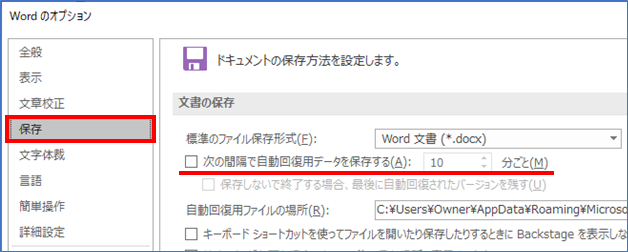
「次の間隔で自動回復用データを保存する」をチェックします。
(初期値では10分ごとに自動的にデータを保存してくれます。)
チェックをすると「保存しないで終了する場合、最後に自動保存されたバージョンを残す」という項目にチェックすることができ、保存しなかった文書の回復ができるようになります。
実際に回復するか試してみましょう。
試すには、自動保存の初期値10分では長いので、1分に変えます。
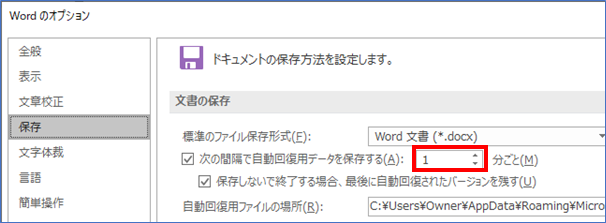
文書を作成し、1分待ちます。

1分経過したらWordを終了し「保存しない」を選択しておきます。
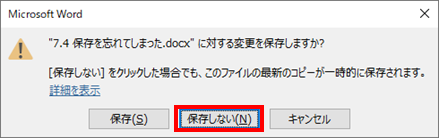
再度Wordを起動して「ファイル」から「情報」を選択します。
「文書の管理」をクリックして、「保存されていない文書の回復」をクリックします。
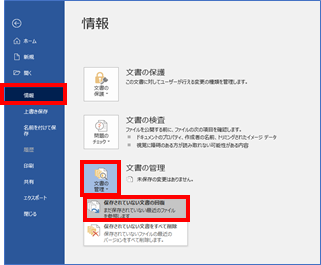
保存をしなかったファイルのウィンドウが表示されるので
一覧から回復するファイルを選択し「開く」をクリックします。
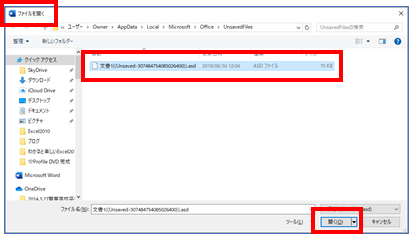
これで、無事にWord文書の回復ができました。

この回復機能は、WordだけでなくExcelでもPowerPointでもできます。
うっかり閉じてしまったときは回復を試してみてください。